轻松创建U盘启动盘,轻松安装Win7系统(以U盘为工具,教您如何快速安装Windows7操作系统)
在安装操作系统时,往往需要一个可靠的启动介质。传统的光盘安装方式已逐渐被U盘启动盘所取代,因为U盘启动盘更加方便、可重复使用,并且运行速度更快。本文将详细介绍如何使用U盘创建Win7系统的启动盘,并进行系统安装。
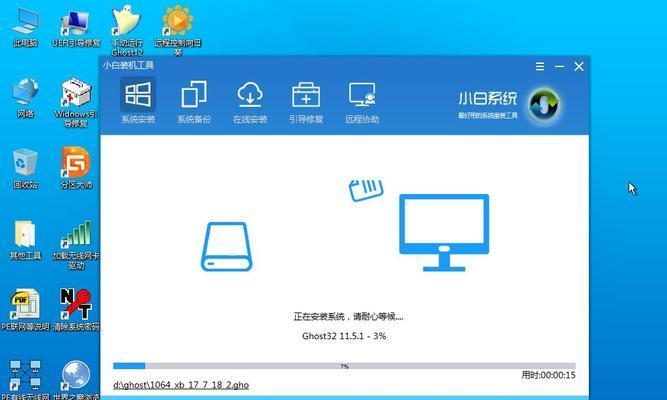
准备所需材料
1.U盘(容量大于4GB)
2.Windows7操作系统镜像文件(ISO格式)
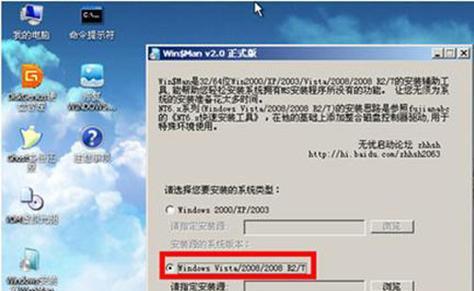
3.Rufus软件(或其他类似的U盘制作工具)
格式化U盘
1.使用Rufus软件打开U盘制作工具。
2.选择要制作的U盘设备,确保没有重要数据。

3.在“文件系统”中选择“FAT32”,这是Win7系统所需的格式。
4.点击“开始”按钮,开始格式化U盘,注意此操作将删除U盘中的所有数据。
将Win7系统镜像文件写入U盘
1.打开Rufus软件,并将U盘插入电脑。
2.在Rufus界面上,选择“创建可引导的U盘驱动器”选项。
3.在“引导选择”中,点击右侧的“选择”按钮,找到并选择之前下载好的Win7系统镜像文件。
4.在“分区方案和目标系统类型”中,选择“MBR”选项。
5.点击“开始”按钮,Rufus将开始将Win7系统镜像文件写入U盘。
设置电脑启动顺序
1.将制作好的U盘插入需要安装Win7系统的电脑中。
2.打开电脑的BIOS设置界面(通常是按下F2、Delete或F12键)。
3.在BIOS设置界面中,找到“启动顺序”或类似的选项。
4.将U盘选项移动到列表的首位,以确保电脑从U盘启动。
安装Win7系统
1.重启电脑,并从U盘启动。
2.进入Win7安装界面后,按照提示逐步完成安装操作。
3.在安装过程中,可以选择系统安装位置、语言、时区等。
4.等待安装过程完成,并根据需要进行进一步配置。
完成安装
1.安装完成后,电脑将重新启动。
2.移除U盘,并登录新安装的Win7系统。
3.根据个人需求,进行系统设置和软件安装。
使用U盘制作启动盘并安装Win7系统是一种方便、快捷的方法。只需要准备好U盘、Win7系统镜像文件和制作工具,按照步骤进行操作,即可完成系统的安装过程。使用U盘启动盘还可以重复使用,方便后续操作和系统修复。希望本文对您创建U盘启动盘并安装Win7系统有所帮助。
- 电脑小主机硬盘安装教程(简明易懂的电脑小主机硬盘安装指南)
- 手工制作电脑时钟挂件教程(DIY制作电脑时钟挂件,打造独特家居装饰品)
- 桌面迷你电脑制作教程(自主搭建迷你电脑,享受DIY乐趣;从选购零件到组装技巧一网打尽)
- 荒野行动电脑教程(提升你的游戏技巧,学会如何利用键盘进行操作)
- 电脑刺绣绣花制版教程——让你的刺绣更出色(通过电脑刺绣技术,让你的刺绣作品更加精致生动)
- 电脑添加文档出现错误的解决方法(探索常见的电脑文档添加错误及其解决方案)
- 新电脑电源安装位置错误的危害及解决方案(避免电脑故障,正确安装电源是关键)
- 如何给台式电脑加装组件?(学习台式电脑组件加装教程,让你的电脑升级变得轻松快捷!)
- Mac电脑编程技巧教程(全面掌握Mac电脑编程技巧,轻松编写高效代码)
- 解决电脑BIOS错误的方法(排除常见的BIOS错误,确保电脑正常运行)
- 电脑安装QQ遇到路径错误怎么办?(解决方法及注意事项)
- 电脑错误1061解决方案(探索错误1061的原因和解决方法)
- 电脑硬盘有响声修复教程(解决电脑硬盘响声问题的实用方法)
- 电脑QQ突然出现错误,如何解决?(探索常见QQ错误及解决方法)
- 电脑复制链接音乐教程(快速学会电脑上复制链接下载音乐的方法)
- Excel电脑教程(从入门到精通,轻松学会Excel的使用方法)